
资料下载

一种以硬件语言向Arduino发送消息的方法
描述
该项目添加了用户输入:一种以硬件语言向您的 Arduino 发送消息的方法。
让我们加载文件 > 示例 > 数字 > 按钮
该草图在开场评论中包含对电路的很好描述。像这样连接起来:
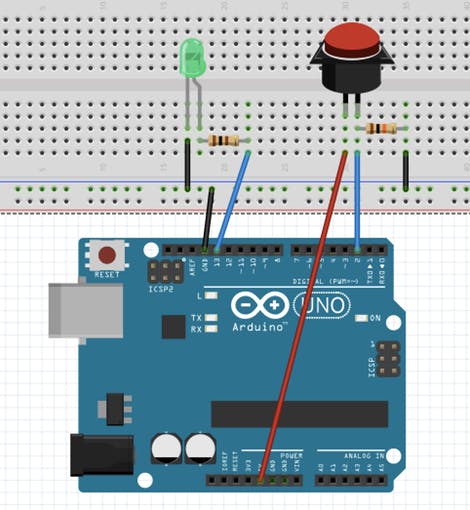
请注意 LED 的电路部分现在的样子。大多数面包板都有电源和接地导轨贯穿整个长度。这样一来,只需一根电线就可以更轻松地将电路连接到每个运行回控制器的电路。因此,按钮上的电阻器和 LED 都被钩回这个接地轨——而不是占用 Arduino 的两个 GND 引脚。
我们刚刚添加的电阻是下拉电阻。我们的代码将通过按下按钮检查我们的数字引脚 2 是否连接到电源。但是在未连接时,引脚的值会浮动在 HIGH(通电)和 LOW(接地)之间。因此,我们一直通过这个 10 kΩ 电阻器让一点功率流到接地引脚,这会将其“拉低”为低电平。但是当按下按钮时,电源开始在 5V 引脚和引脚 2 之间流动,因此变为高电平。
代码
这一次,我们从将要使用的不同变量的一些声明开始。在 Blink 草图中,如果您想更改 LED 所在的引脚,您必须在三个不同的位置更改引脚 13。这一次,我们告诉 Arduino 我们将使用“buttonPin”来表示引脚 2,并使用“ledPin”来表示引脚 13。现在,无论何时我们在物理上交换东西,我们只需要在一个地方更改该引脚号.
这些变量将在程序运行的整个过程中保持不变,因此我们称它们为常量——因此称为 const int。我们拥有的另一个变量将改变以反映我们的按钮按下,所以它只是一个普通的 int。
这一次,我们在设置部分有输入(按钮)和输出(LED)。
在我们的循环中,我们要做的第一件事是使用 digitalRead 检查引脚 2 是高电平还是低电平。然后,根据结果,我们使用 if/else 语句来触发正确的操作。如果它是 HIGH(按下按钮),也将 LED 设置为 HIGH。否则(否则),将 LED 设置为低电平。
仅供参考,您可以有两个以上的条件 - 在这种情况下,您告诉它“如果按钮打开,则打开 LED;否则如果未按下按钮,则关闭 LED;否则(假设按钮有不复存在或薛定谔来访)耸耸肩,什么也不做。”
备用电路
使用 Arduino 的内置上拉电阻器连接这个电路有一个稍微简单的方法。正如您可能怀疑的那样,这些与下拉电阻相反:它们允许电压源和引脚之间的少量功率流动,而无需进行任何物理连接,因此引脚通常保持高电平,除非您已连接它接地。超级方便!
您需要做的就是将按钮的类型更改为 INPUT_PULLUP,然后将按钮直接连接到引脚 d2 和 GND——无需外部电阻。
您可能会怀疑,这会改变 Arduino 的行为。由于该引脚现在通常为高电平,因此 LED 将一直亮着,直到您按下按钮。因此,您可以切换您的条件:
if (buttonState == LOW) {
digitalWrite(ledPin, HIGH);
} else {
digitalWrite(ledPin, LOW);
}
适应这个
所以,在这种情况下,我们使用了一个按钮,但这只是一种数字输入!你还能用什么?
- Switch – 添加物理控制来切换不同的代码部分。
- 簧片开关 - 使用这些两部分磁性开关感应门是打开还是关闭。
- 电线——你甚至不需要一个“真正的”按钮……将两根电线或金属片粘在不同的表面上,并检测它们何时接触。我曾经以这种方式制造了一个可怕的仪器,使用加重的锡箔球连接两根电线作为原始开关。
此外,请参阅下面的代码以获取 LATCHING / TOGGLE 版本 - 一个保持“按下”状态的按钮,直到您再次按下它。
下一步
使用串行监视器从您的按钮获取实时文本反馈!
声明:本文内容及配图由入驻作者撰写或者入驻合作网站授权转载。文章观点仅代表作者本人,不代表电子发烧友网立场。文章及其配图仅供工程师学习之用,如有内容侵权或者其他违规问题,请联系本站处理。 举报投诉
- 相关下载
- 相关文章





